Dopo una installazione pulita di Windows 10 mi sono comparsi ripetuti "download in corso" di numerose app e giochi non richiesti e non autorizzati. Se non le abbiamo bloccate in precedenza, grazie a una modifica al registro di configurazione, per fermare le installazioni basta aprire la schermata dei download in corso, cliccando un paio di volte sopra uno di quelli attivi, e scegliere Sospendi tutti.
Si tratta di giochi e app per me inutili, ma magari a voi potrebbero anche servire quindi consultate per bene la lista prima di eliminarli o di applicare la modifica al registro per impedire future installazioni.
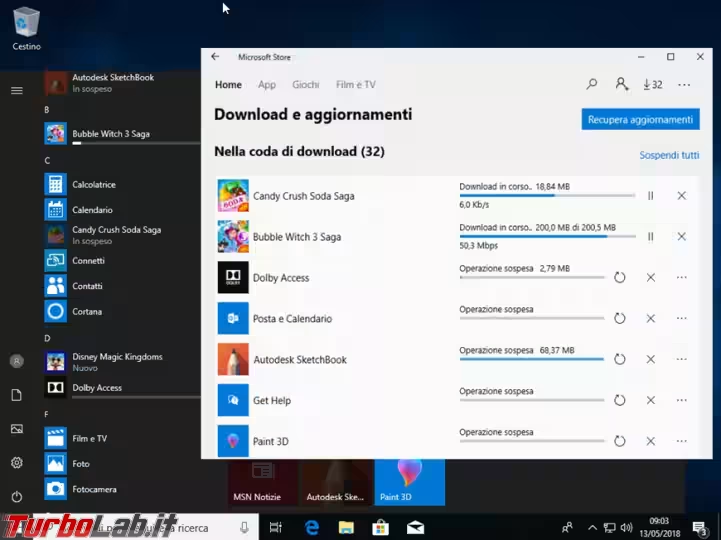
In questo articolo vedremo nello specifico come bloccare l'installazione automatica di Candy Crash e altre app subito dopo aver reinstallato il sistema operativo. Per impedire invece che compaiano le app "Consigliate", fate riferimento a questa guida:
» Leggi: Windows 10: come impedire l'installazione automatica di app e giochi nel menu Start (guida)
Come impedire l'installazione automatica di app e giochi nel menu Start
Apriamo il registro di configurazione, con il comando regedit.exe, e portiamoci alla chiave di registro HKEY_CURRENT_USER\Software\Microsoft\Windows\CurrentVersion\ContentDeliveryManager, nella schermata a destra dovreste trovare, se manca createla, la chiave DWORD SilentInstalledAppsEnabled e impostate il suo valore a 0.
La modifica vale per l'utente attualmente collegato al computer, se ne avete più di uno va applicata anche agli altri.
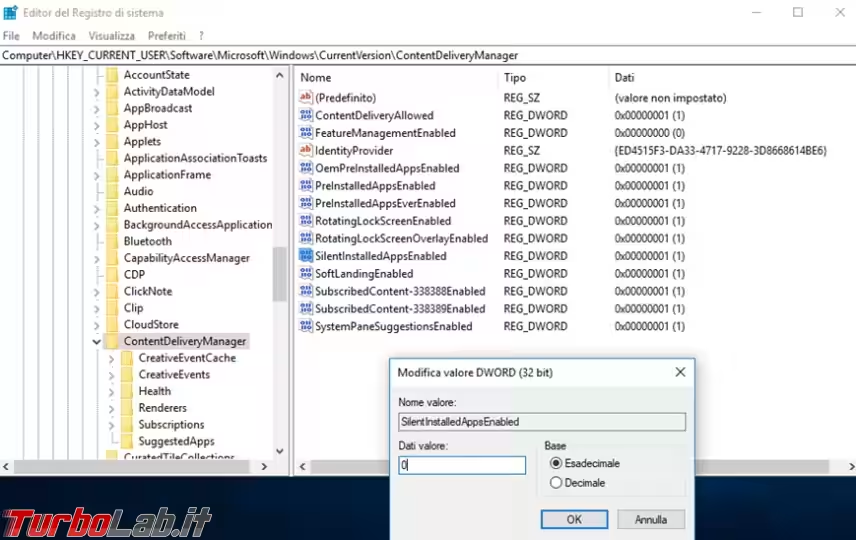
A questo punto potete tornare sulla lista dei download sospesi in precedenza e potete cancellarli manualmente. Se qualche app, o gioco, si è ormai installata lo stesso, cliccateci sopra con il tasto destro del mouse e disinstallatela.
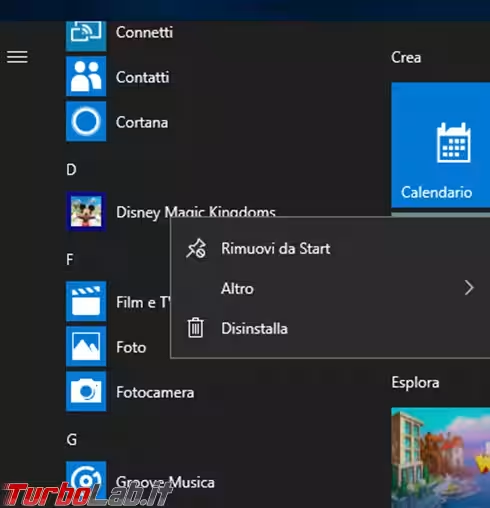
Oppure la stessa operazione la si può fare da App e funzionalità.
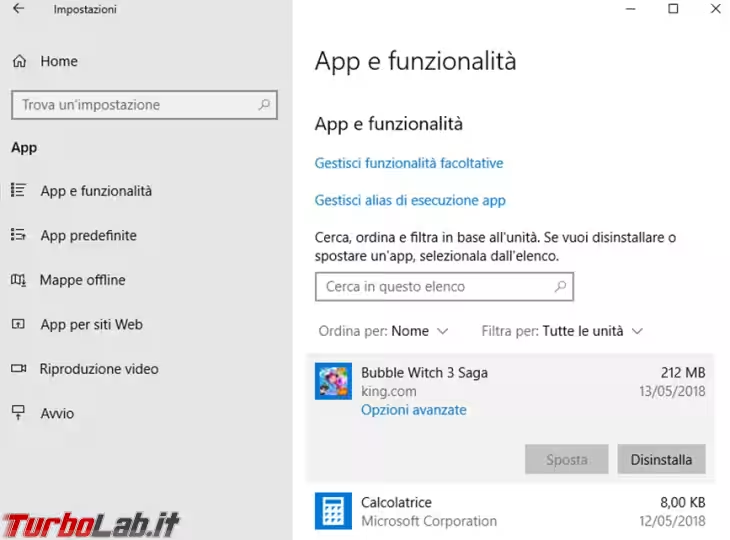
Ci sono anche dei programmi, e dei comandi in PowerShell, per procedere alla disinstallazione delle app da Windows 10, potete consultare questo articolo per saperne di più.
Vi sono altre cosine del menu Start di Windows 10 che qualcuno potrebbe non gradire: per una lista di modifiche e altri suggerimenti, consultare:
» Leggi: Guida Windows 10: 10 "trucchi" per personalizzare il menu Start

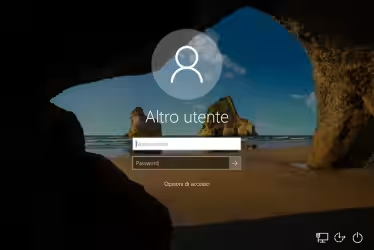
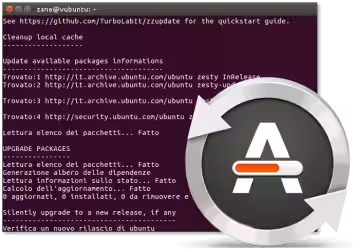

![[guida] Come aggiornare a Proxmox 9.1 senza perdere dati (metodo sicuro e ufficiale, video) (aggiornato: dicembre 2025)](https://turbolab.it/immagini/reg/6/come-aggiornare-proxmox-26248.avif)


